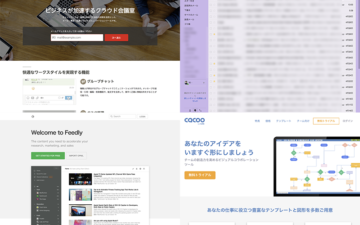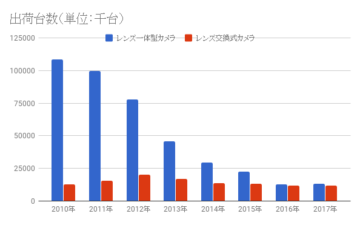iMacを心機一転購入しました
新しく会社を始める際、せっかくなので心機一転新しいパソコンを購入しよう!ということで、iMacを購入しました。
前職で大きな画面で作業をしているスタッフを見ていてちょっとうらやましかったのと、ノートPC&外付けモニタのデュアルモニタではなく、1画面で広々使いたかったので27インチのiMacを購入しました。
デフォルトの設定だと画面解像度が「2560×1440」。
これでもフルHDの解像度より大きいので、必要十分かもしれないですが、デュアルモニタ以上の解像度が欲しかったので、最大サイズまでスペースを拡大すると「3200×1800」となります!
この設定だと、エクセルとブラウザを並列表示させてもスペースが余るくらいで非常に快適です。
スクリーンショット撮るとこんな感じです。
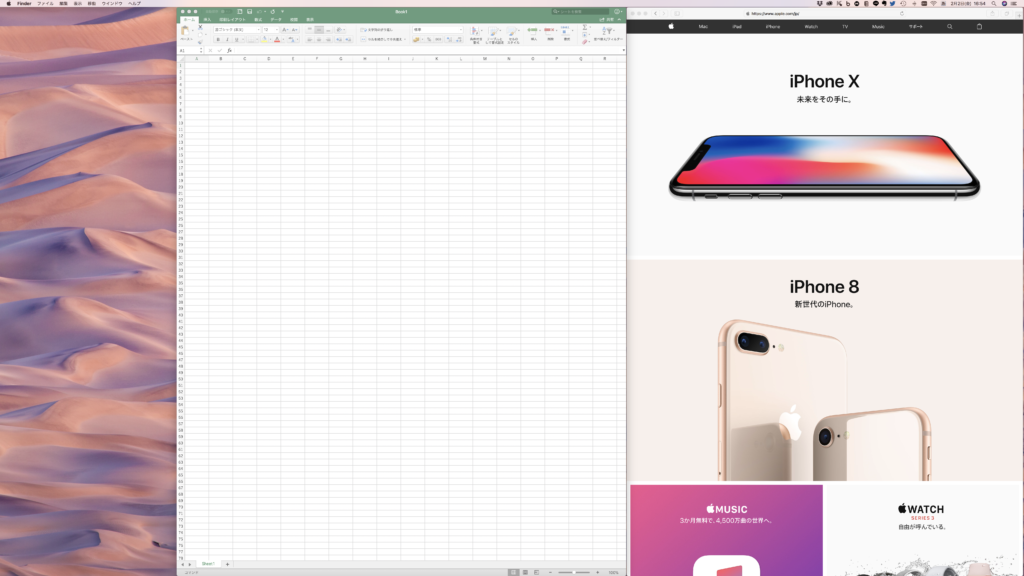
広々デスクトップで快適ですが、老眼が進行しつつある眼には厳しいです・・・。
ちなみに物理的なディスプレイの解像度は5120×2880です。
アプリを導入するとドットバイドットの5120×2880での表示や最大解像度の6400×3600でも表示出来るようですが、実用的ではないようなので見送りました。
広々快適だけどちょっと不満が・・・
解像度が大きく、作業スペースを大きく確保できて大満足ではあるのですが、ちょっと不満があります。
それは動作が少し重いと感じること。
「良し!新しいパソコンを買おう!」と決意はしたものの、潤沢な予算があるわけではないので、27インチiMacでも一番お手頃な「Retina 5Kディスプレイ 3.4GHzプロセッサ 1TBストレージ」を購入しました。

これの一番左ですね。
メモリくらいは増設したかったんですが、節約のためデフォルトの8GBのままです。
ストレージもHDDではなくSSDが希望でしたが、SSDで1TBを選ぶと+¥77,000ですからね。
Fusion Driveは意外と快適だという情報もあったので、メモリ増設もSSD換装もせずに購入しました。
レインボーカーソルがくるくる回ります
ウェブ制作という仕事柄、Macの環境だけではなくWindows環境も必須だったりします。
でも、そのためだけにWindowsマシンを購入するのは非常にもったいないので、バーチャル環境を構築します。
Parallels Desktopというソフトを購入し、Macを再起動する必要なくWindows環境で作業をすることができます。
これが非常に便利で、Windowsでしか動作しないようなソフトがあった際や、Windowsでのブラウジング確認で重宝します。
非常に便利ですが、PCの中でバーチャルとはいえPCをもう1台起動させるようなものなので、起動が完了するまでレインボーカーソルがずーっとくるくる回ります。
ですのでParallels Desktopを起動させるときはお茶を入れに行くかトイレに行くようにしています(笑)。
パソコンのハード的なことに関する知識はあまりありませんが、同時作業で動作が重たく感じるときは、おおよそメモリが足りていないと聞いたことがあります。
デフォルトのメモリなので現在8GB。
メモリ増設出来るんだ!
MacBookは後からメモリの増設が出来なかったので、iMacも増設出来ないんだろうなぁと思って、何か裏技的に増設している情報がないか検索したところ、普通に増設出来ることを知りました。
参考:iMac にメモリを取り付ける(Apple)
ちゃんとオフィシャルでも増設のやり方出てました。
先ほどAmazonでメモリポチりましたので、届き次第取り付けます。
増設によりParallels Desktopが今よりも快適に動作するか確認したいと思います!

メールでのお問い合わせはお問い合わせフォームからお願いします。